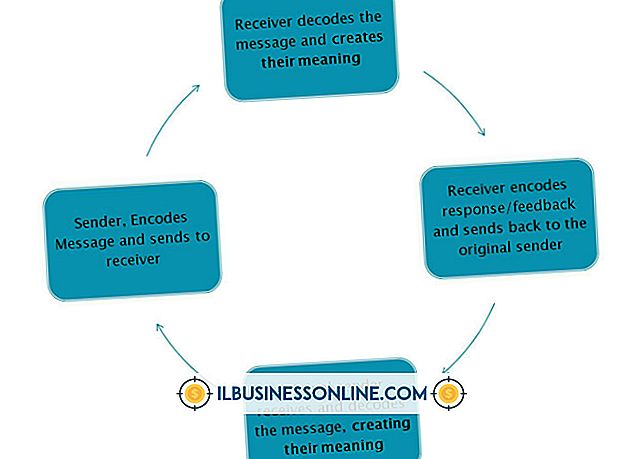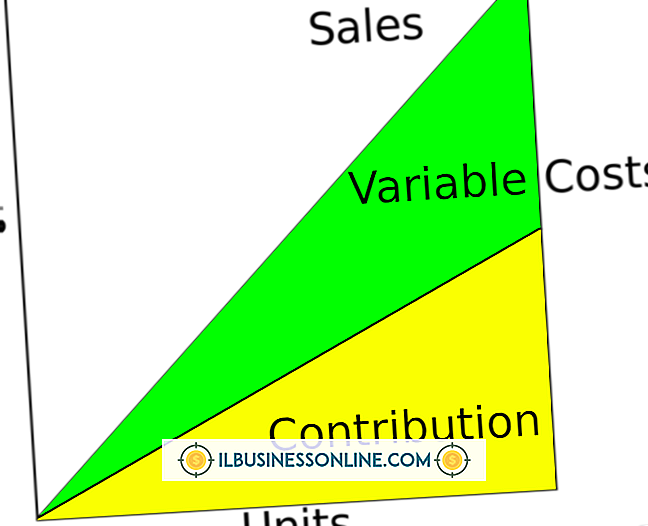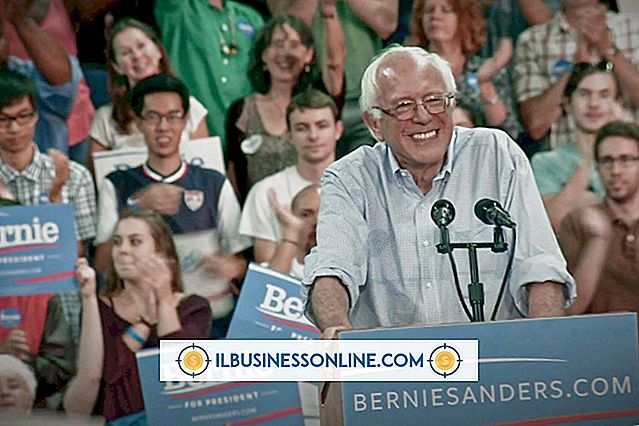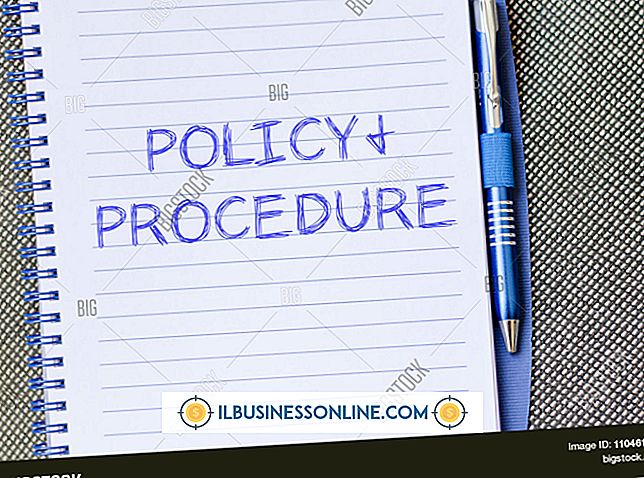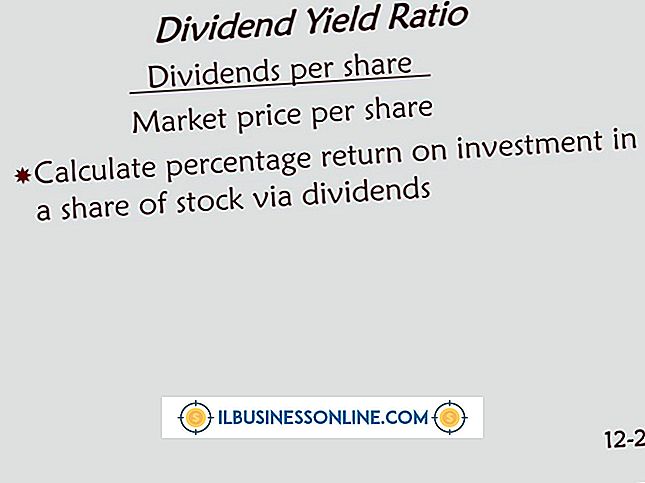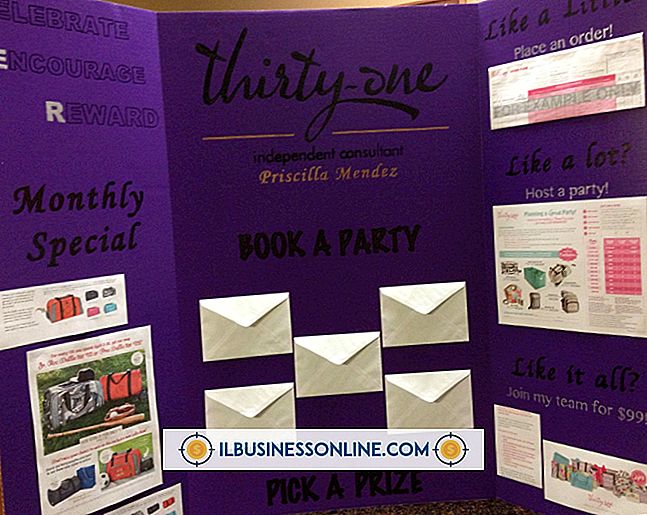วิธีอัปโหลดไฟล์ไปยัง MediaFire

ในฐานะที่เป็นเว็บไซต์แบ่งปันและจัดเก็บข้อมูลมัลติมีเดีย MediaFire ช่วยให้ธุรกิจสามารถโฮสต์เนื้อหาที่หลากหลายเช่นรูปภาพเอกสารและแอปพลิเคชัน MediaFire เหมาะสำหรับบุคคลและองค์กรที่มีความจุของเว็บโฮสติ้งที่ จำกัด ซึ่งต้องการสำรองข้อมูลถ่ายโอนหรือแชร์ไฟล์กับผู้ใช้รายอื่น บริการนี้มีทั้งแบบฟรีและแบบพรีเมี่ยมที่เหมาะกับความต้องการที่แตกต่างกันเนื่องจากสมาชิกแต่ละระดับให้ความจุและตัวเลือกมากขึ้น อย่างไรก็ตามการอัปโหลดไฟล์ยังคงเป็นคุณสมบัติที่คล้ายกันในทุกแพ็คเกจที่มีอยู่
1
เข้าสู่บัญชี MediaFire ที่คุณมีอยู่ มิฉะนั้นคลิกลิงก์“ สมัคร” และทำตามคำแนะนำทั้งหมดที่จำเป็นในการสร้างบัญชีใหม่ รายละเอียดรวมถึงชื่อเต็มของคุณชื่อที่แสดงอีเมลและรหัสผ่าน
2
คลิกลิงก์“ อัปโหลด” จากแผงควบคุมหลักตามด้วยไอคอน“ บวก” บนเมนูต่อไปนี้เพื่อเรียกดูไฟล์ที่คุณต้องการอัปโหลด หากต้องการอัปโหลดไฟล์ไปยังไดเรกทอรีที่เป็นกรรมสิทธิ์ให้คลิกตัวเลือก“ โฟลเดอร์ใหม่” จากนั้นเข้าถึงไฟล์ก่อนคลิกลิงก์“ อัปโหลด”
3
ค้นหาไฟล์ที่เป็นปัญหาโดยใช้หน้าต่างโต้ตอบต่อมาซึ่งช่วยให้คุณสามารถเรียกดูหน่วยเก็บข้อมูลและเนื้อหาในคอมพิวเตอร์ของคุณ หากต้องการเลือกหลายไฟล์ให้กดปุ่ม“ Ctrl” บนแป้นพิมพ์ค้างไว้คลิกแต่ละไฟล์ที่คุณต้องการอัปโหลดจากนั้นกด“ เปิด” เพื่อนำเข้าไฟล์ไปยังเมนูก่อน
4
คลิก“ เริ่มการอัพโหลด” เพื่อเริ่มขั้นตอน ให้เวลาเพียงพอในการดำเนินการให้เสร็จสิ้นทั้งนี้ขึ้นอยู่กับขนาดรวมของไฟล์
5
คลิก“ กลับสู่ไฟล์ของฉัน” เพื่อกลับไปที่แผงควบคุมหลักหรือคลิก“ คัดลอกลิงก์ทั้งหมด” เพื่อแชร์กับผู้อื่น
คำเตือน
- เก็บสำรองไฟล์ของคุณในกรณีที่เว็บไซต์หยุดทำงาน
- คุณไม่สามารถอัพโหลดโฟลเดอร์ผ่านเบราว์เซอร์ ให้บีบอัดโฟลเดอร์ที่มีปัญหาเพื่อสร้างไฟล์ซิปหรือติดตั้ง MediaFire Express เพื่อจัดการการอัปโหลดผ่านเดสก์ท็อปของคุณ